有部分安卓及iPhone使用者回饋,無法使用WiFi連接幕享,根據大家出現的問題,為大家做了以下教程參考:
iPhone/安卓手機無法使用WiFi連接幕享的解決方法
基礎調試
- 將手機及電腦連接到同一個WiFi中。
- 重啟手機、電腦和路由器再試。
- 重啟電腦端幕享軟體再試。
檢查螢幕投影碼是否輸入錯誤
如果您使用的是螢幕投影碼來螢幕投影的方式,您需要檢查一下是否輸入了錯誤的螢幕投影碼。
- 當您需要將安卓/iPhone手機螢幕投影至電腦時,需要在手機端上輸入電腦端幕享的顯示的螢幕投影碼,電腦端的螢幕投影碼在軟體的右側位置顯示哦~
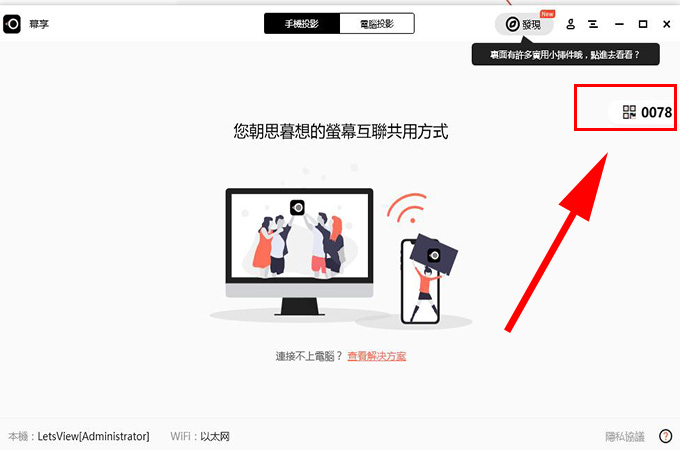
- 當您需要將電腦螢幕投影至安卓/iPhone手機時,則需要在電腦端幕享上輸入手機端的顯示的螢幕投影碼,手機端幕享螢幕投影碼在右上角,點擊螢幕投影碼按鈕,進入頁面即可查看到~
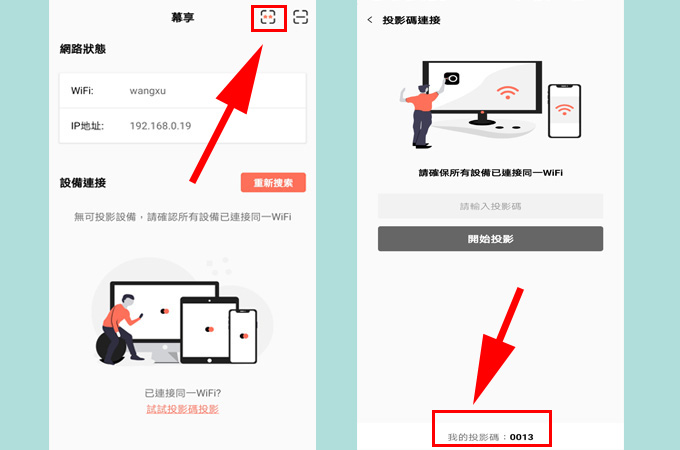
- 當您需要將電腦A螢幕投影至電腦B時,就把電腦A的螢幕投影碼輸入至電腦B的輸入框內即可~
注意:當前一台設備僅支援接受一台設備的投射,例如您已經將手機螢幕投影至電腦,則其他手機或電腦將無法再螢幕投影至該電腦上~
檢查防火牆
查看電腦防火牆,是否阻止幕享運行:
Windows 7系統查看方法:
在電腦上,打開「控制面板」>「系統和安全」>「Windows防火牆」>「允許應用通過Windows防火牆進行通信」,然後找到「允許的應用程式和功能」中的「LetsView」,勾選「專用」和「公用」框,允許此應用程式透過Windows防火牆進行通信。
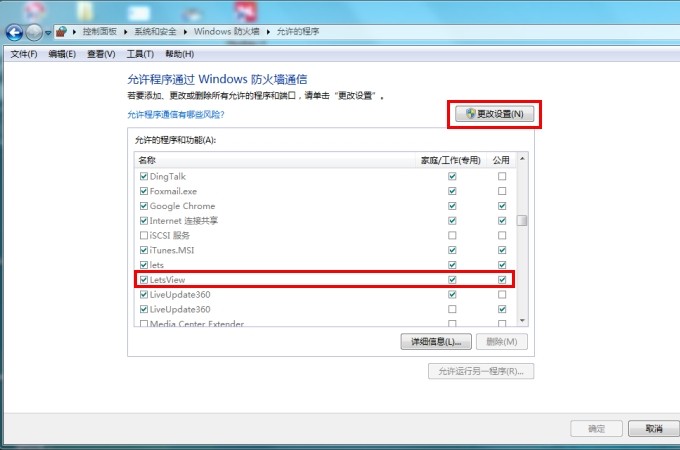
Windows 10系統查看方法:
在電腦上,打開「控制面板」>「系統和安全」>「Windows Defender 防火牆」>「允許應用或功能透過Windows Defender 防火牆」,然後找到「允許的應用」中的「LetsView」,勾選「專用」和「公用」框,允許此應用程式透過Windows Defender 防火牆進行通信。
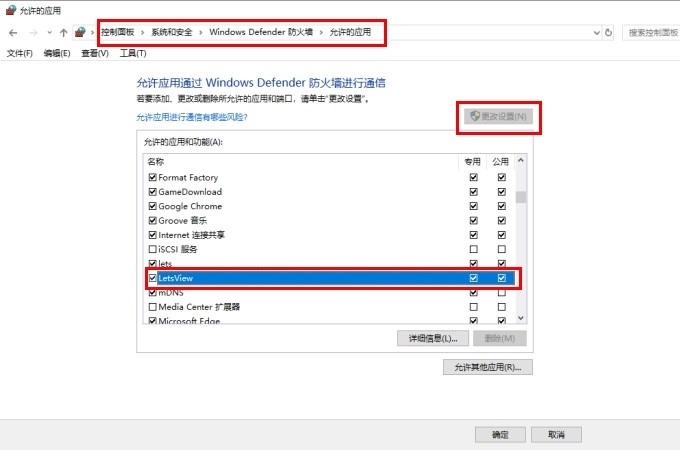
檢查殺毒軟體、Bonjour服務及螢幕投影服務
- 請查看防毒軟體沒有誤操作阻止幕享,或可以先關閉防毒軟體,然後重試。
- 如果您是使用iPhone等iOS設備無法螢幕投影,請確保電腦中已經安裝了iTunes,然後在工作管理員中查看是否有Bonjour Service這項服務。按住鍵盤上的Ctrl +Alt+Delete或者滑鼠指向工作列並點擊右鍵打開電腦中的工作管理員,在「服務」中查看是否有Bonjour Service這款程式,如果有並且在運行,請點擊右鍵並選擇「重新啟動」試試。如果顯示「已停止」,只需點擊右鍵並選擇「開始」即可。如果你在「服務」中沒有找到這款程式,那你就要手動下載並安裝最新的Bonjour Service到電腦裡了。
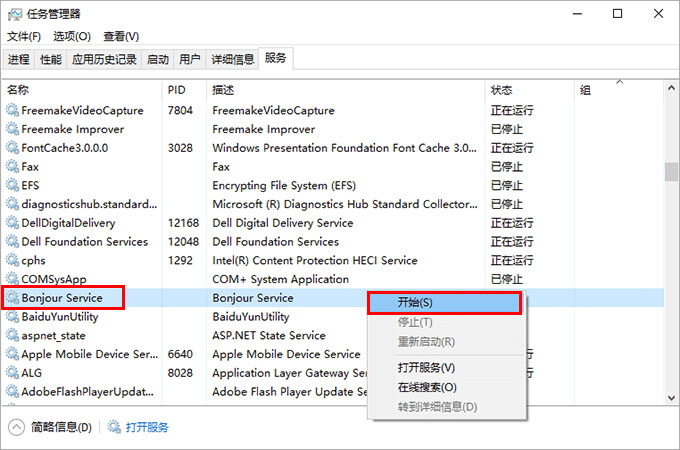
- 在右上角工具列,打開設定介面,選擇螢幕投影服務,查看AirPlay和Miracast兩個服務是否正常開啟
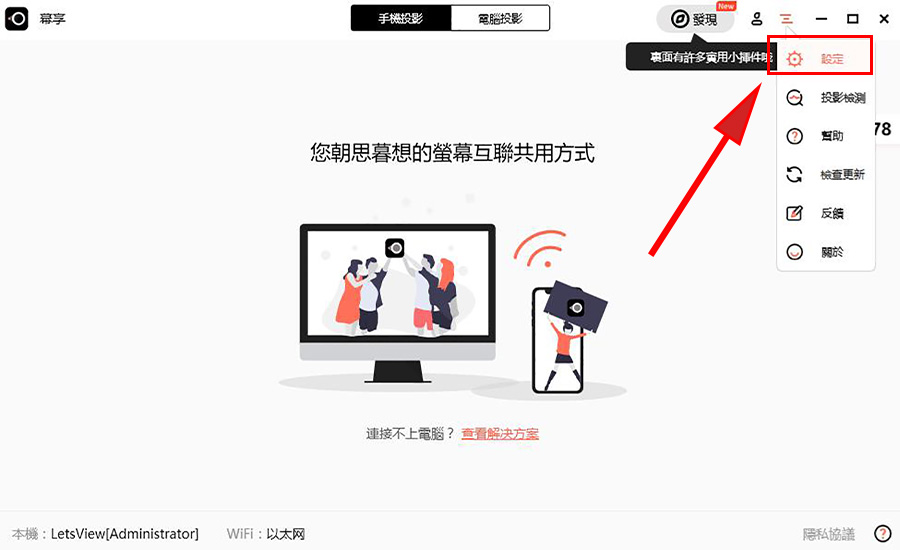
檢查路由器及虛擬機器問題
- 如果你使用的是公共或公司的WiFi,如果路由器已啟用「AP隔離」或WiFi阻塞了我們的埠,請諮詢貴公司的技術人員以解決此問題。
- 2.若是運行在虛擬機器上的幕享時,請將虛擬機器的網路共用方式更改為「橋接」。
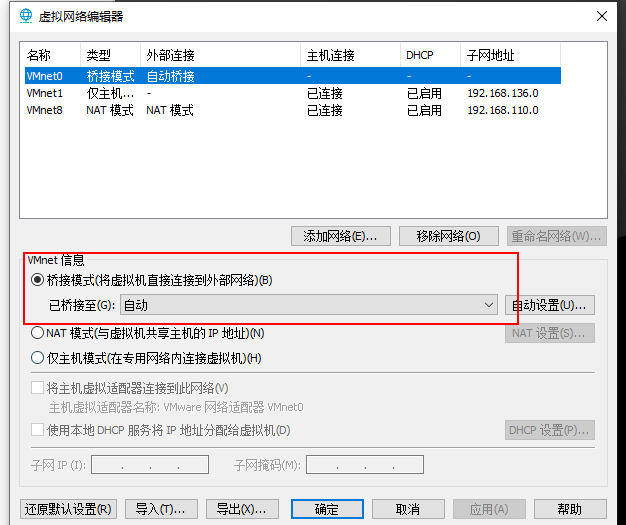
檢查網路速度及配置
檢查網路速度:
在幕享右上角更多按鈕中,點擊投影檢測。查看當前網路速度(測速過程中,可能存在網頁等其他應用佔用網速的情況,測試數值僅供參考),如想要更好的投影體驗,可以聯繫網路運營商提升帶寬或更換5G路由器。
檢查網路配置:
- 右鍵單擊網路圖示,選擇“開啓網路和網際網路設定”
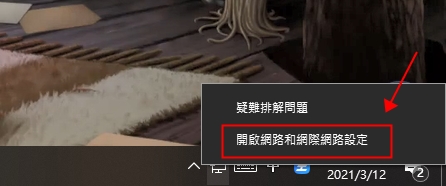
- 點擊變更連線內容
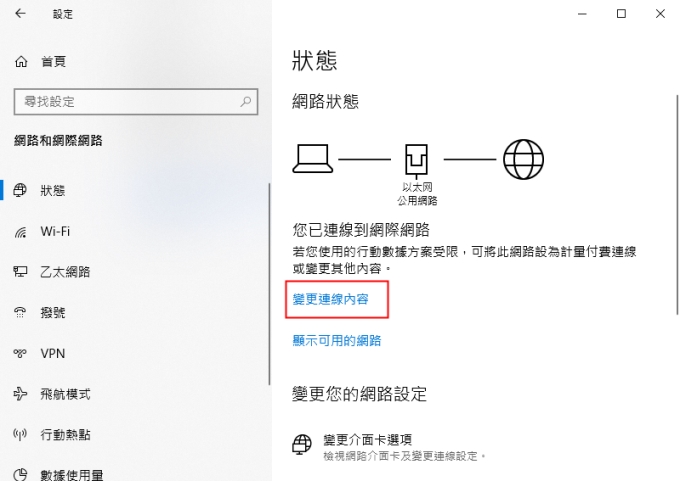
- 將網路設定檔設為公用
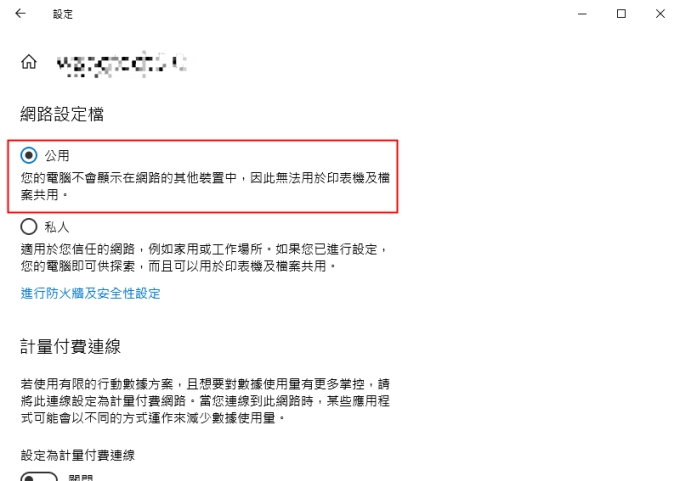
發送回饋日誌
如果上述解決方案尚未解決你的問題, 請參考下面的截圖, 從軟體中發送回饋,我們會為您及時處理的。
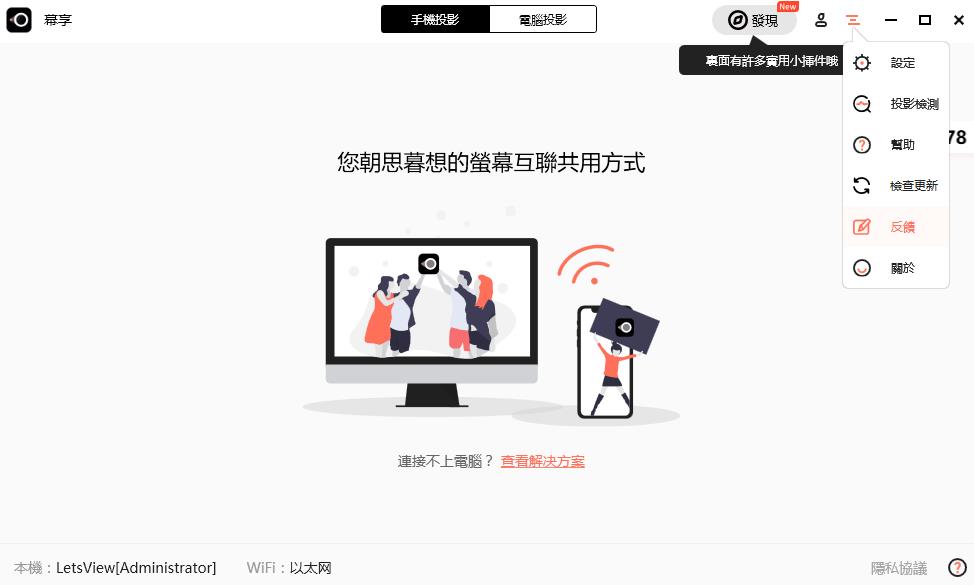
 LetsView
LetsView 









發表評論